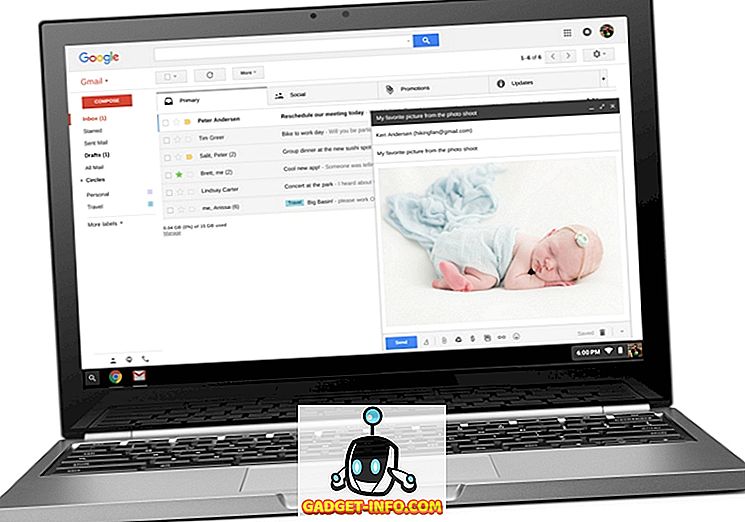Har du noen gang hatt en situasjon der du trengte å finne ut hvilke enheter som var koblet til ditt trådløse nettverk? Jeg har nylig hatt et nabolagssammenkomst, og mange av barna spurte om å koble telefonene til WiFi-nettverket. Dessverre aktiverte jeg ikke gjestenettverket i tide, og jeg måtte gi dem legitimasjonene til mitt hovednettverk.
En gang senere innså jeg at en eller to av barna ville stå i nærheten av huset mitt på telefonene sine. I begynnelsen tenkte jeg ikke noe på det, men da begynte det på meg at de sannsynligvis brukte min WiFi for å gjøre noe surfing de nok ikke kunne gjøre hjemme.
I denne artikkelen vil jeg vise deg de forskjellige måtene du kan se på enhetene som er koblet til nettverket ditt. Dessuten bør du nok investere litt tid i å lære hvordan du konfigurerer et trådløst trådløst nettverk, hvis du ikke allerede har en.
Logg inn på ruteren
Den beste måten, men ikke nødvendigvis det enkleste, er å sjekke den trådløse ruteren. Det er enheten som sannsynligvis gir ut alle IP-adressene på nettverket ditt, så det vil ha den endelige listen over enheter som er koblet til, enten kablet eller trådløst.
Først må du avgjøre IP-adressen til den trådløse ruteren. De fleste rutere har en standard IP-adresse på 192.168.0.1 eller 192.168.1.1. Når du har den informasjonen, logger du på ruteren og begynner å bla gjennom de ulike fanene. Hvis du ikke husker ruteren brukernavn og passord, er det sannsynligvis en god tid å tilbakestille ruteren, logge inn på ruteren ved hjelp av standard legitimasjon og sette opp den på nytt.
Avhengig av ruteren din, kan informasjonen om tilkoblede enheter bli oppført under mange forskjellige overskrifter. For eksempel på Verizon-ruteren er det en seksjon som heter Mitt nettverk som viser alle tilkoblede enheter.

På min Netgear-ruteren er oppføringen under et menyalternativ kalt Vedlagte enheter .

For Linksys må du klikke på en knapp som heter DHCP Clients tabell . For xfinity-rutere er den under delen Connected Devices . For D-Link-rutere går du til Wireless og klikker deretter på Status . For TP-Link-rutere klikker du på DHCP og deretter DHCP-klientliste . Det er åpenbart at det er for mange å nevne her, men listen er et sted i det grensesnittet. Bare fortsett å klikke rundt til du finner den.
Avhengig av ruteren din, vil mengden informasjon du får, variere vilt. For det meste trenger du IP-adressen og vertsnavnet. Å ha en haug med IP-adresser og MAC-adresser er egentlig ikke alt som er nyttig. Hvis du ikke ser vertsnavn, kan du prøve å bruke en nettverksskanner, som jeg snakker om neste.
Skann nettverk
Det neste alternativet er å skanne nettverket ditt og forhåpentligvis få litt info på den måten. Jeg har allerede skrevet et innlegg om hvordan du skanner nettverket ditt, så sørg for å lese det først. I den artikkelen skrev jeg om SoftPerfect nettverksskanner, som er ganske bra.
En annen veldig bra som jeg bruker oftere nå, er Avansert IP Scanner. Den er gratis, enkel å bruke og trenger ikke engang å bli installert hvis du ikke vil. Det gir deg også mye detaljert informasjon om hver enhet, noe som gjør det mye enklere å finne ut om enheten er gyldig eller ikke.

Når du har installert programmet, åpner du det og klikker på Scan- knappen. Som standard skal den automatisk avgjøre nettverksområdet, men hvis ikke, kan du skrive det inn manuelt. Det tar noen minutter å skanne, og du får se utgangen som vist ovenfor.
Enhver enhet som har et webgrensesnitt vil ha en liten pil som du kan klikke på lengst til venstre under kolonnen Status. Dette betyr at du kan gå til nettleseren og skrive inn IP-adressen.

Det vil også automatisk vise deg eventuelle nettverksandeler på det lokale LAN. Dette er en fin måte å forsikre deg om at du ikke er tilfeldig deling som skal være privat. Første gang jeg løp dette, skjønte jeg ikke at et par av mine Windows 10-PCer automatisk delte Dokumenter, Musikk og flere andre mapper.
Du kan også omdøpe enhetene, lagre listen og bruke den som en basislinje for fremtidige skanninger. Hvis du ser nye enheter du ikke har navngitt, kan du sjekke at de er gyldige. Det er to enkle måter å sjekke hvilke enheter som er koblet til ruteren din. Jo vanskeligere del går gjennom hverandre, finner enheten, og sørger for at den skal være tilkoblet. Hvis du har noen spørsmål, legg inn en kommentar. Nyt!